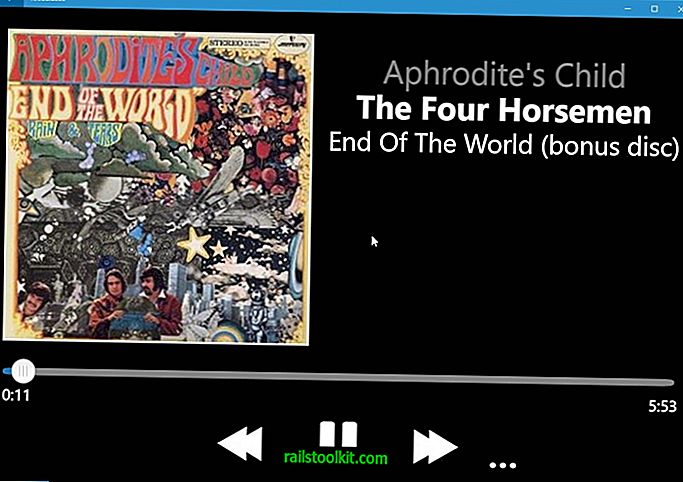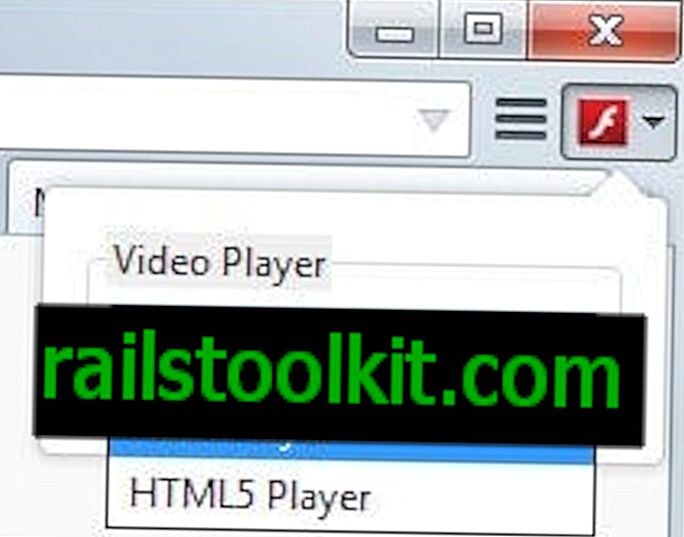Gli utenti di YouTube riscontrano un'ampia varietà di problemi e problemi sul popolare portale di hosting video.
Probabilmente i problemi più comuni per la maggior parte degli utenti sono problemi di riproduzione durante la riproduzione di video di YouTube. Questo può essere che un video di YouTube non si sta caricando affatto o - e questo sembra essere più comune - che interrompe la riproduzione ogni pochi secondi, il che può davvero distruggere l'esperienza.
Mentre a volte è solo una questione di colpire la pausa per aspettare fino a quando il video ha bufferizzato abbastanza contenuti, a volte è più complicato di così.
Se cerchi problemi relativi ai video di YouTube, trovi molte soluzioni. Queste soluzioni sembrano aiutare alcuni utenti, ma al momento non esiste una soluzione generale che risolva i problemi di riproduzione video per tutti.
Video di YouTube: risoluzione dei problemi di riproduzione
Vi sono tuttavia alcune cose importanti che tutti gli utenti devono considerare:
Browser Web e Flash
Il browser Web e il plug-in Flash dovrebbero essere aggiornati. YouTube utilizza la tecnologia Flash di Adobe per lo streaming dei video. Sfortunatamente non esiste alcuna opzione ufficiale per passare a una tecnologia diversa come Quicktime di Apple o Windows Media Player di Microsoft. (Siti Web come Gametrailers.com offrono questo ad esempio, continua a leggere per scoprire come farlo).
Aggiornamento : il video HTML5 viene utilizzato anche su YouTube. Puoi scoprire quale viene utilizzato sul tuo sistema visitando la pagina HTML: //www.youtube.com/html5
YouTube utilizza HTML5 per impostazione predefinita ora quando ci si connette al sito con browser moderni che supportano la tecnologia.
Affinché HTML5 sia aggiornato, è necessario assicurarsi che il browser in uso lo supporti. Questo è il caso di tutti i moderni browser Web rilasciati negli ultimi due anni circa.
Il dispositivo
Il computer stesso deve essere in grado di riprodurre i video di YouTube. Nulla può essere fatto se la cpu o la connessione Internet non sono abbastanza veloci per riprodurre video 1080p, ad esempio.
YouTube richiede connessioni Internet con almeno 500 Kbps / s, ma preferibilmente di più. Hai bisogno di una linea più veloce se aumenti la risoluzione dei video.
Sebbene sia ancora possibile utilizzare il sito, potresti riscontrare problemi a causa di una CPU poco potente o di una connessione Internet a bassa velocità.
La soluzione in questo caso sarebbe quella di ridurre la risoluzione del video.
Ridurre la risoluzione

Il passaggio a una risoluzione inferiore può comportare la riproduzione corretta del video. Puoi farlo facendo clic sull'icona della ruota dentata dopo aver spostato il mouse nell'area del lettore YouTube. Qui trovi la qualità elencata e un clic sull'opzione mostra tutte le risoluzioni disponibili in cui viene offerto il video.
Riduci semplicemente la qualità del video selezionando un numero inferiore a quello utilizzato per riprodurre il video (ciò riduce la risoluzione del video che influisce anche sulla qualità del video).
Potrebbe anche essere una buona idea aprire un monitor delle prestazioni (o un task manager) per vedere se l'attività della cpu, della memoria o del disco rigido sale a livelli critici durante la riproduzione di video di YouTube.
Puoi anche verificare se è correlato alle prestazioni del tuo computer scaricando il video e riproducendolo localmente.
Altri suggerimenti per la riproduzione di YouTube
Supponiamo però che il computer e la connessione a Internet siano abbastanza veloci e che anche il browser Web, il plug-in Flash (se utilizzato) e i driver audio e video siano aggiornati.
Cosa succede se i video di YouTube continuano a balbettare durante la riproduzione? L'opzione migliore qui è scoprire se è legata al browser web.
Questo può essere fatto facilmente scaricando e testando la riproduzione di video YouTube con altri browser web. I browser consigliati sono il browser Chrome di Google, Internet Explorer o Edge di Microsoft, Mozilla Firefox e Opera.
Il test può portare alla conclusione che la riproduzione di video di YouTube è interrotta in tutti i browser Web, in alcuni o solo in un browser Web che risulta essere il browser predefinito che l'utente preferisce utilizzare.
La prima conclusione sembra suggerire un problema hardware (problemi del processore, problemi del driver, problemi di routing di Internet ai server di YouTube ...) o un problema con i plug-in Flash, mentre l'ultimo suggerisce un problema con quel browser web.
Ecco alcune soluzioni che sono state pubblicate dagli utenti sul Web (ricordarsi di riavviare Firefox dopo aver apportato tali modifiche).
Ripristino sessione di Firefox : il browser Web Firefox salverà le sessioni ogni dieci secondi. Questo è un ottimo modo per salvare automaticamente i dati in caso di crash del browser web. Se Firefox non si arresta in modo anomalo regolarmente, non è necessario salvare le sessioni ogni dieci secondi poiché questo può anche essere uno dei motivi per cui i video di YouTube si bloccano in Firefox. La correzione è semplice: inserisci about: config nella barra degli indirizzi di Firefox, filtra per il termine browser.sessionstore.interval, fai doppio clic su quel termine e inserisci un nuovo orario per l'intervallo di ripristino della sessione. Il tempo deve essere inserito in millisecondi e si consiglia un intervallo di archivio sessioni di 120000 o superiore
Spostamento della cache del disco su un altro disco rigido o posizione: questo di solito può essere fatto in qualsiasi browser web. L'idea è di spostare la cache del disco, ovvero una memoria temporanea di dati sul disco rigido, su un'altra unità più veloce. La cache del disco si trova di solito sulla stessa unità del sistema operativo. Se il computer ha più di un'unità, potrebbe essere una buona idea spostare la cache nella seconda unità. Gli utenti di Firefox devono aggiungere il parametro in about: config facendo clic con il pulsante destro del mouse, selezionando Aggiungi, incollando il valore browser.cache.disk.parent_directory e inserendo una posizione sul sistema informatico locale, ad esempio d: \ cache \ nel secondo modulo.
Disabilita l'acceleratore hardware per i video Flash . Questo può essere fatto facendo clic con il pulsante destro del mouse su un video di YouTube, selezionando Impostazioni, passando alla scheda Display (icona più a sinistra) e deselezionando Abilita accelerazione hardware nel menu.

Prova a riprodurre i video di YouTube nella finestra del browser Web senza aprire altre schede.
Aumenta la cache di memoria del browser web. Apri about: config, inserisci browser.cache.memory.capacity nel filtro e modifica il valore predefinito in una capacità della cache di memoria superiore, ad esempio 96000 (che sarebbe 96 Megabyte).
Apri qui le impostazioni globali di Flash e imposta "nega sempre" nelle impostazioni di sicurezza globali e imposta illimitate in entrambe le schede di "archiviazione". È necessario un riavvio. (Grazie Charlie M)
Sostituisci YouTube Flash Player con il processore video predefinito del sistema informatico. Questo può essere fatto usando lo script Greasemonkey No Flash Player. Questa può essere la soluzione perfetta per molti utenti che hanno problemi solo con i video Adobe Flash e YouTube. Questo tuttavia rimuove alcuni dei controlli come mostrare il codice per incorporare i video di YouTube in altri siti Web.
Passa al player HTML5 se si utilizza Flash o Flash se si utilizza HMTL5. Funziona solo se Google non impone l'utilizzo dell'HTML5.
Ancora più risoluzione dei problemi
Soluzioni alternative se le soluzioni di cui sopra per riprodurre video di YouTube senza pause non sono state di aiuto:
Il trucco Play and Pause : Premi il pulsante Pausa quando inizia la riproduzione del video di YouTube. Il browser Web continuerà a memorizzare nella cache il video. Riavviare la riproduzione una volta che la memorizzazione nella cache del video ha raggiunto un vantaggio confortevole.
Passa a un altro browser Web per YouTube . Se hai scoperto che un altro browser Web non presenta problemi di riproduzione durante la riproduzione di video su YouTube, potresti prendere in considerazione la possibilità di passare a quel browser Web per riprodurre video di YouTube.
Puoi anche provare il componente aggiuntivo di Firefox Media Player Connectivity che rende possibile la riproduzione di video di Youtube in un lettore multimediale separato installato sul sistema del computer.
Prova un altro browser web . Se usi Chrome, prova ad esempio Firefox e viceversa.
Alcuni lettori multimediali, SMPlayer, offrono opzioni per riprodurre subito i video di YouTube.
Uno di questi suggerimenti e correzioni si spera abbia aiutato a risolvere i problemi di riproduzione dei video di YouTube. Se conosci un'altra soluzione per questo problema, faccelo sapere nei commenti. Vorremmo aggiungerlo quindi all'articolo per renderlo una risorsa completa per la risoluzione dei problemi di riproduzione di YouTube. Ci piacerebbe anche sapere se una delle soluzioni ha risolto i tuoi problemi di riproduzione video.